[9 समाधान] आपका खाता App Store और iTunes में अक्षम है
क्या आप अपने iPhone का उपयोग कर रहे हैं और एक संदेश प्रकट होता है जिसमें लिखा होता है "आपका खाता App Store और iTunes में अक्षम कर दिया गया है"? आमतौर पर, यह गलत लॉगिन क्रेडेंशियल्स दर्ज करने के बाद होता है।
लेकिन अगर समस्या बनी रहती है और आपका iPhone इस्तेमाल करने में मुश्किल हो जाता है या आप App Store से अपने ऐप्स डाउनलोड और अपडेट करने में असमर्थ होते हैं?
घबराएं नहीं, क्योंकि इस समस्या का समाधान मेरे पास है। इस लेख में, हम संभावित कारणों का पता लगाएंगे और इस समस्या के 9 समाधानों का अन्वेषण करेंगे।
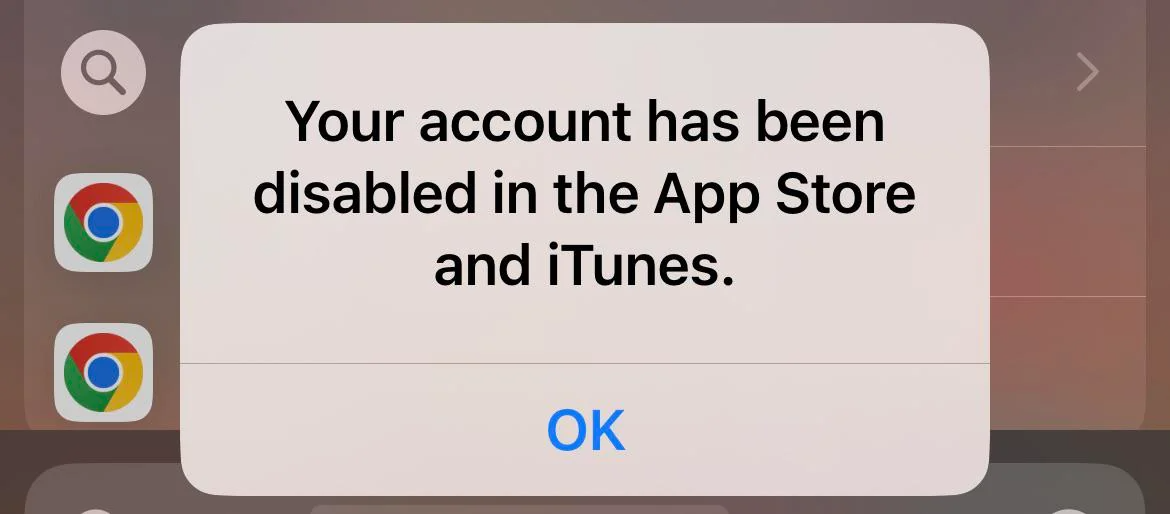
विधि 1: अपने Apple ID से लॉग आउट करें और फिर से लॉग इन करें
यदि आपको अपना Apple ID पासवर्ड याद है, तो फिर से अपने Apple Store खाते में लॉग इन करें। कभी-कभी Apple के सर्वरों में त्रुटियाँ होती हैं जो आपके खाते को सही से उपयोग करने से रोकती हैं।
आईफोन के लिए चरण
iPhone सेटिंग्स ऐप खोलें।
"क्लिक करें"Apple IDप्रतीक.
मीडिया और खरीदारियाँ का चयन करें।
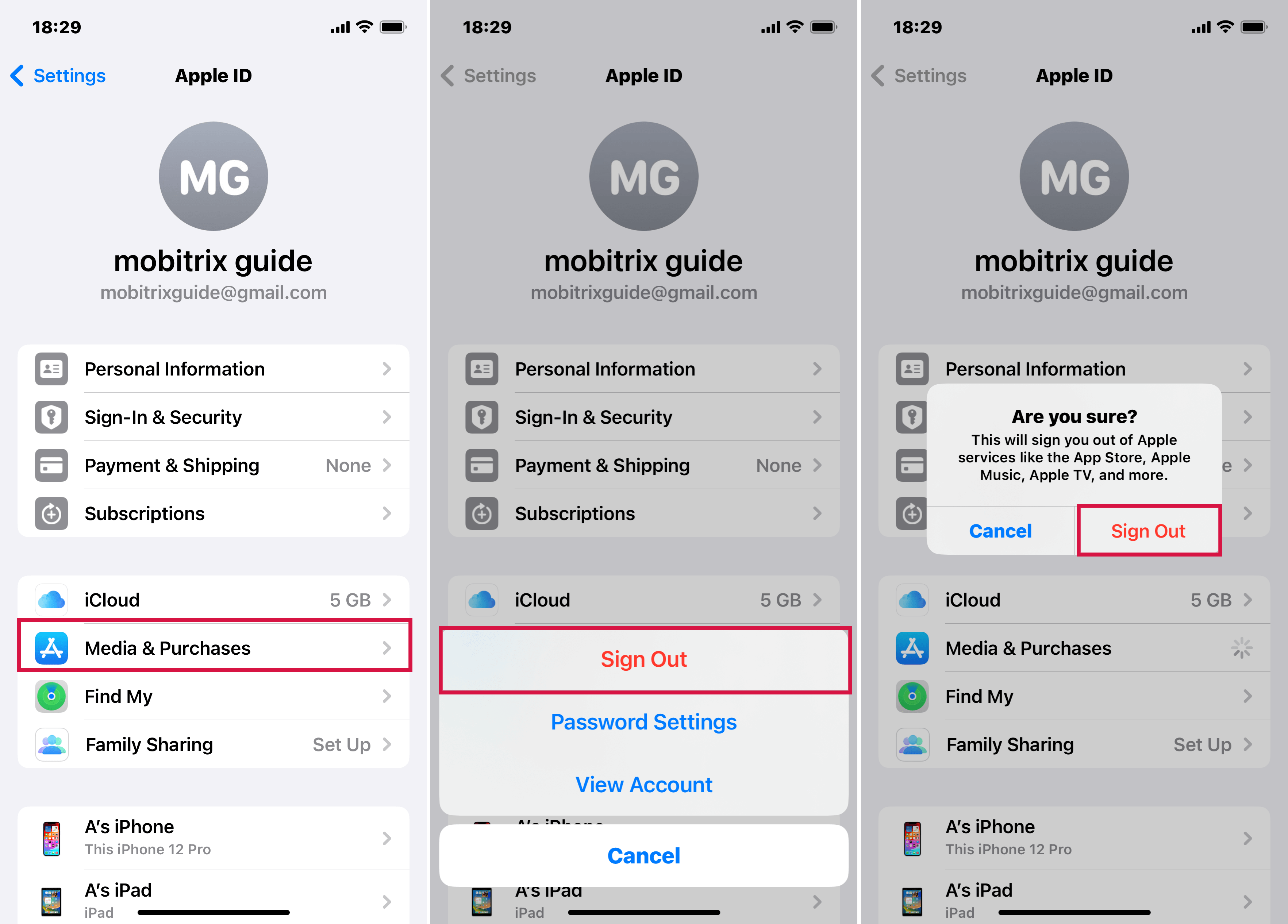
डबल-क्लिक करेंसाइन आउटक्षमा करें, आपका प्रश्न स्पष्ट नहीं है। कृपया अपनी जरूरत के अनुसार स्पष्टीकरण दें ताकि मैं उचित अनुवाद प्रदान कर सकूं।
अपने iPhone को रीस्टार्ट करें और App Store को लॉन्च करें।
"नल करें"Apple IDप्रतीक औरसाइन इनआपके खाते में पुनः.
मैक के लिए चरण
खोलेंसिस्टम प्राथमिकताएँ
Apple ID आइकन पर क्लिक करें।
अवलोकन टैब पर स्विच करें या यदि आप macOS Catalina या इससे पहले का उपयोग कर रहे हैं तो iCloud का चयन करें।
"नल करें"साइन आउटबटन
आप जिन डेटा की प्रतियां अपने Mac पर रखना चाहते हैं, उन्हें चुनें।
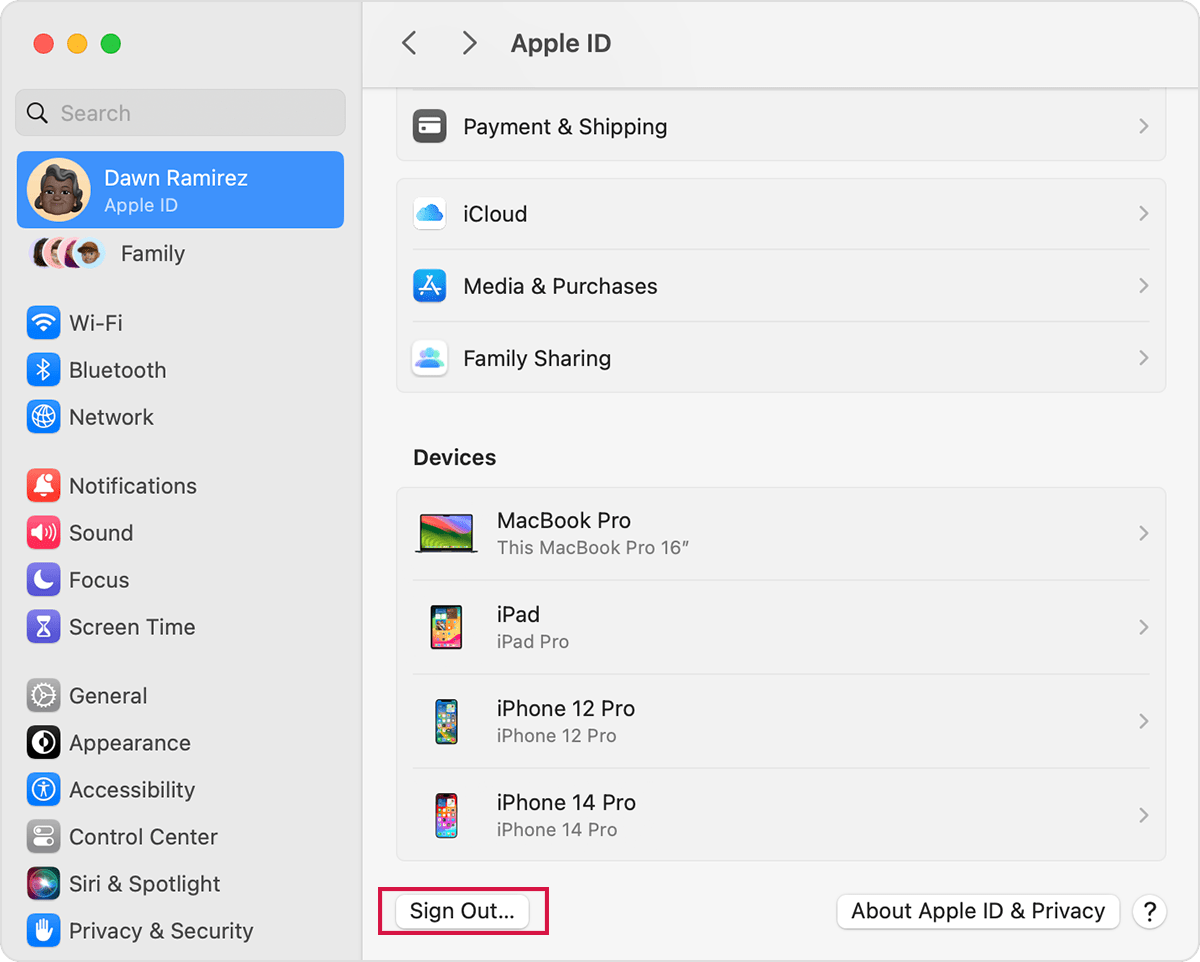
Find My Mac को अक्षम करें और iCloud से साइन आउट करने के लिए जारी रखें का चयन करें।
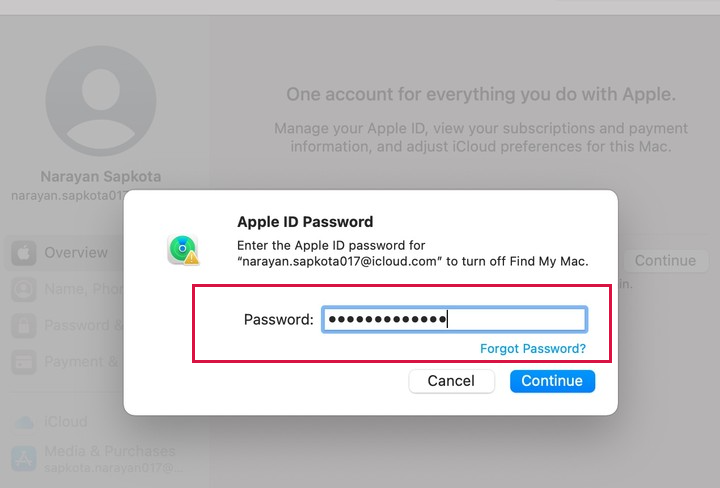
अपना Apple ID पासवर्ड दर्ज करें और ओके पर क्लिक करें।
अपने Mac को रिस्टार्ट करें और फिर से साइन इन करने के लिए सिस्टम प्रेफरेंसेज़ फिर से खोलें।
विधि 2: अपने Apple ID पासवर्ड को रीसेट करें
आप अपने अकाउंट में साइन इन करने के लिए अपने Apple ID पासवर्ड को भी रीसेट कर सकते हैं। जब आप नया पासवर्ड उपयोग करेंगे, तो आपका अकाउंट Apple Store और iTunes से लॉग आउट हो जाएगा।
कुछ भी करने से पहले, यह सुनिश्चित करें कि आपके पास पासवर्ड रीसेट करने के लिए विश्वसनीय iPhone और फोन नंबर हो। साथ ही, iPhone पर आपके Apple ID पासवर्ड को रीसेट करने के लिए आपके iPhone के स्क्रीन पासकोड की आवश्यकता होती है।
iPhone के लिए चरण
"खोलें"सेटिंग्स
अपने पर टैप करेंएप्पल आईडीप्रोफाइल आइकन
चुनेंपासवर्ड और सुरक्षाविकल्प
क्लिक करेंपासवर्ड बदलें
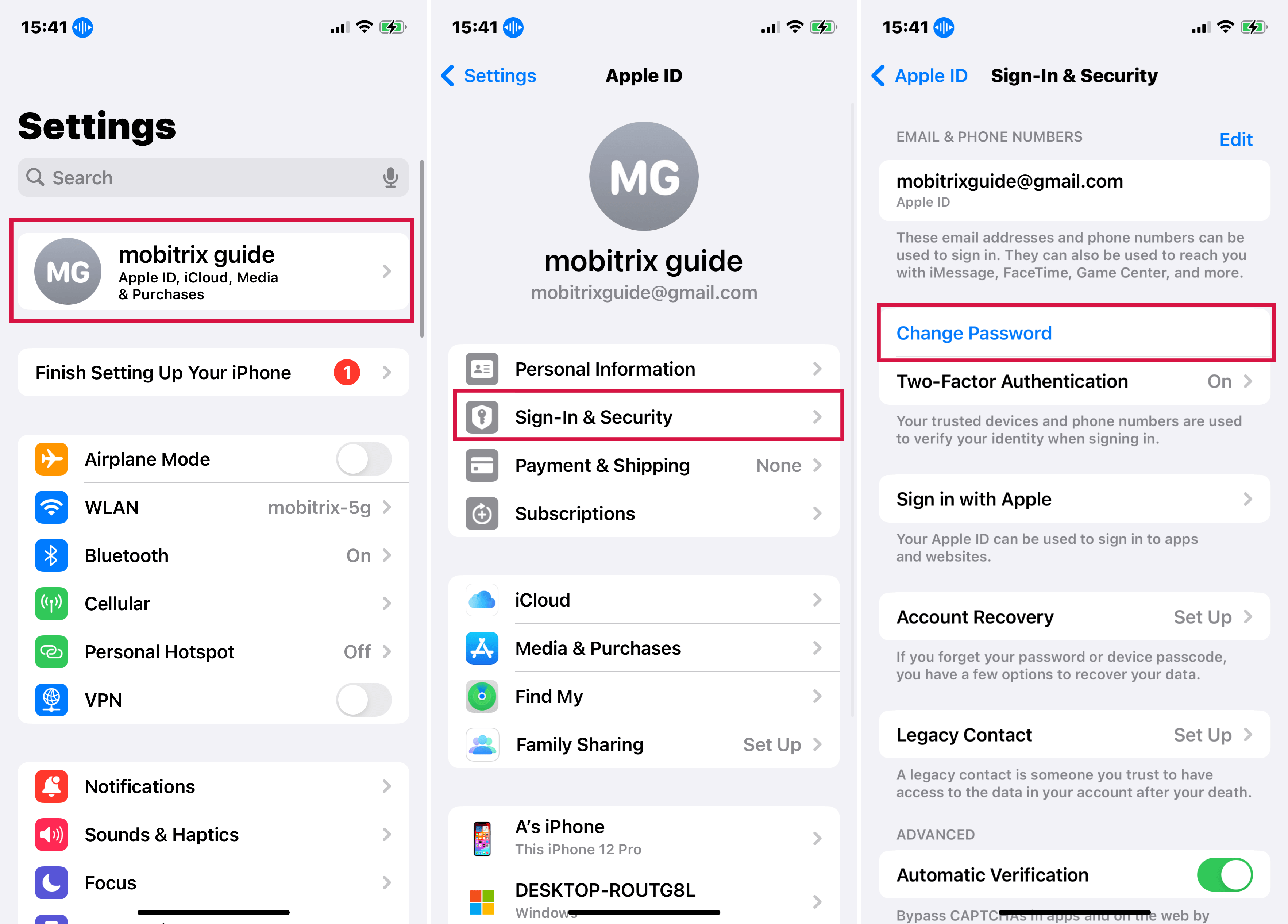
कृपया अपनी कुंजी दर्ज करें।पासकोडआपके iPhone का.
नया पासवर्ड दर्ज करें और उसे पुष्टि के लिए फिर से दर्ज करें।
मैक के लिए चरण
मेनू पैनल पर जाएं और Apple लोगो पर क्लिक करें।
सिस्टम प्रेफरेंसेज़ विकल्प का चयन करें।
"क्लिक करें"Apple IDप्रतीक.
बाएँ पैनल पर पासवर्ड और सुरक्षा का चयन करें।
क्लिक करेंपासवर्ड बदलेंबटन.
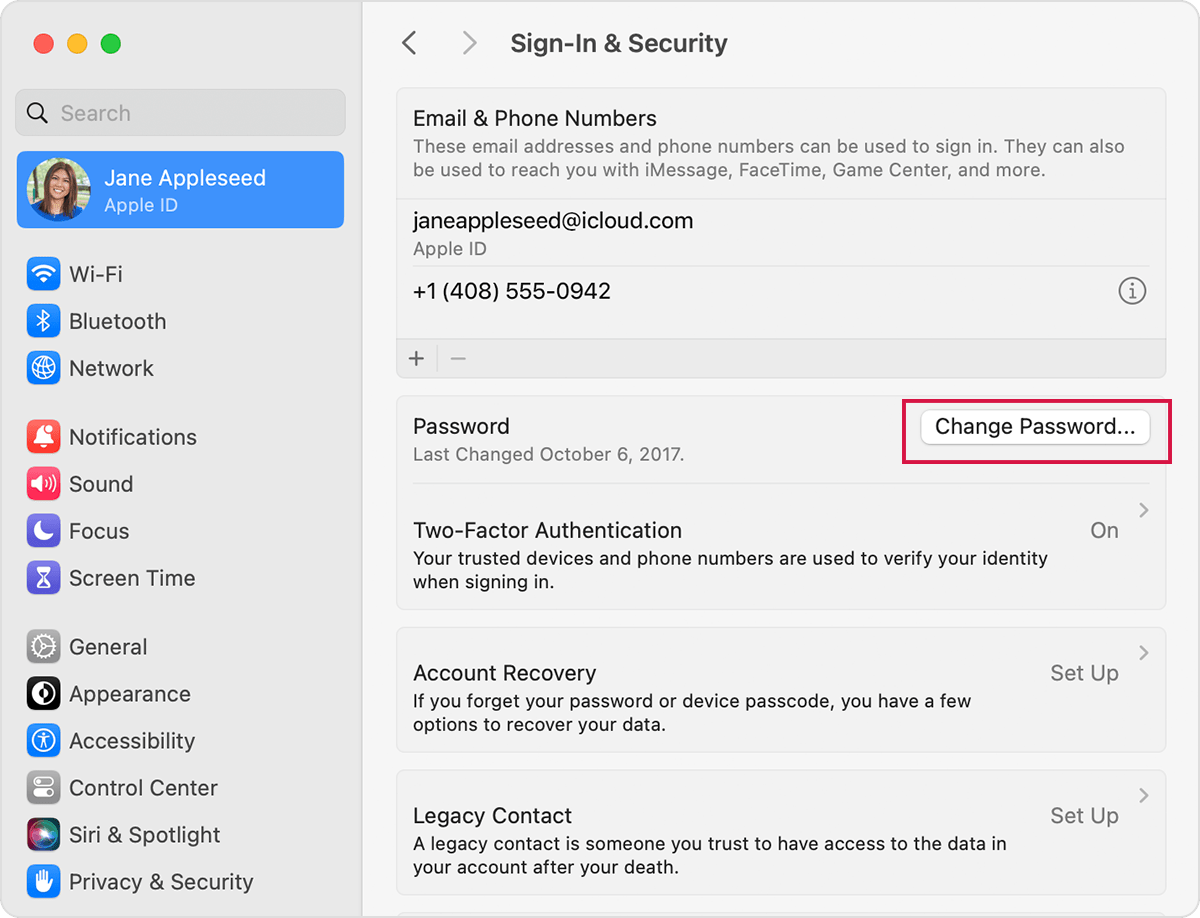
अपना Mac पासवर्ड दर्ज करें और जारी रखने के लिए अनुमति देने पर क्लिक करें।
अपना नया पासवर्ड टाइप करें और इसे सत्यापित करने के लिए दोबारा दर्ज करें।
परिवर्तन लागू करने के लिए चेंज बटन पर क्लिक करें।
विधि 3: वेब पर अपना Apple ID अनलॉक करें
यदि आप किसी भी iOS डिवाइस का उपयोग नहीं कर सकते हैं, तो इसके बजाय Apple के ऑनलाइन पासवर्ड रीसेट पोर्टल का इस्तेमाल करने का प्रयास करें। आपको वही सुरक्षा सत्यापन पूरा करना होगा जैसा कि विधि 1 में आवश्यक है।
आप किसी भी मोबाइल डिवाइस या कंप्यूटर से वेबसाइट पर जा सकते हैं।
कदम:
अपना वेब ब्राउज़र खोलें।
"https://iforgot.apple.com/password/verify/appleid" पर जाएं।
अपना Apple ID ईमेल पता दर्ज करें और जारी रखें पर क्लिक करें।
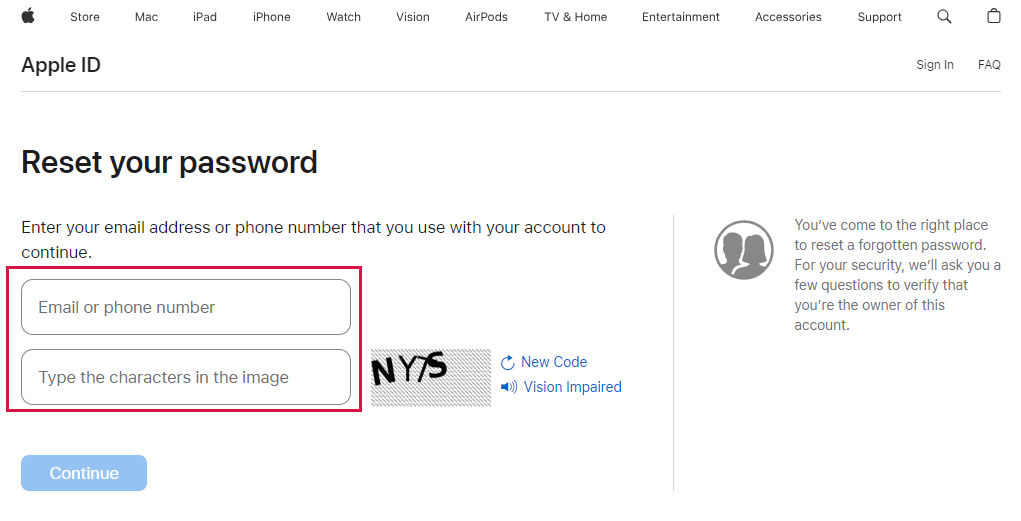
अपने Apple ID से जुड़ा हुआ फोन नंबर दर्ज करें।
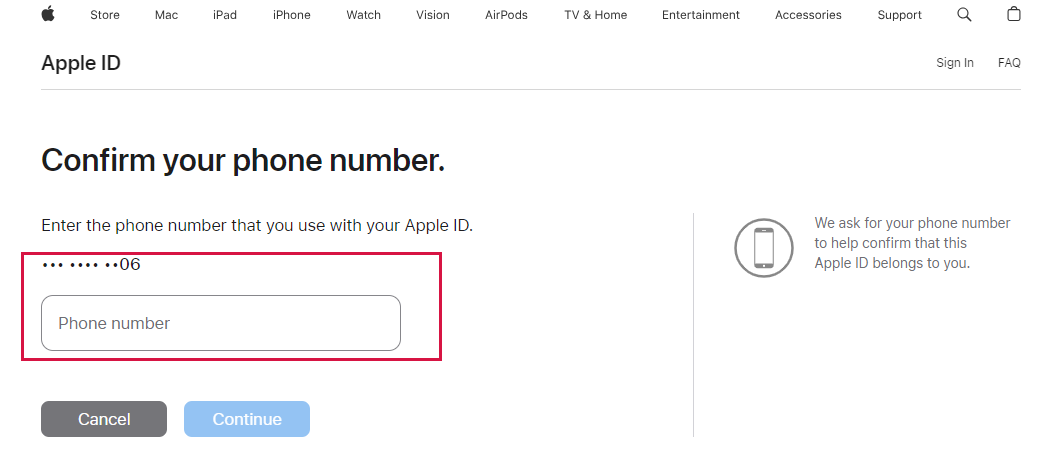
टैप करेंअनुमति देंनंबर सत्यापित हो जाने के बाद, पासवर्ड रीसेट के लिए।
iPhone का पासकोड दर्ज करें और अपना नया Apple ID पासवर्ड दर्ज करें।
दो-चरणीय प्रमाणीकरण के लिए: आपके Apple ID को अनलॉक करने के लिए आपके विश्वसनीय डिवाइस या विश्वसनीय फोन नंबर की आवश्यकता होती है। अपने Apple ID को अनलॉक करने के लिए अपना पासकोड और Apple ID पासवर्ड दर्ज करें।
दो-चरणीय सत्यापन के लिए:आपकी रिकवरी कुंजी आवश्यक है। परन्तु, यदि आप रिकवरी कुंजी भूल गए हैं, तो इसका उपाय मौजूद है।
कदम:
अपनेApple IDखाता पृष्ठ।
Forgot Apple ID or Password पर क्लिक करें और जारी रखें।
अपना पासवर्ड और विश्वसनीय डिवाइस के साथ लॉग इन करें।
सुरक्षा खंड में जाएँ और संपादित पर टैप करें।
खोये हुए कुंजी को बदलने पर क्लिक करें।
विधि 4: अपने भुगतान के तरीकों को देखें और अद्यतन करें
यदि समस्या बनी रहती है, तो यह आपके मुख्य भुगतान खाते में धन की कमी के कारण ऐप भुगतानों की प्रक्रिया में समस्याएँ हो सकती हैं। इसलिए, अपने मौजूदा भुगतान तरीके को अपडेट करने का प्रयास करें या एक नया भुगतान रूप जोड़ें और देखें कि क्या यह मदद करता है।
iPhone पर कदम:
प्रारंभ करेंसेटिंग्सऐप पर टैप करेंApple ID
विकल्पों में से, भुगतान और शिपिंग का चयन करें।
यदि पूछा जाए, तो अपने iPhone का पासकोड दर्ज करें।
अपने मौजूदा भुगतान विवरण को अपडेट करें या टैप करेंभुगतान विधि जोड़ेंभुगतान का नया तरीका जोड़ने के लिए।
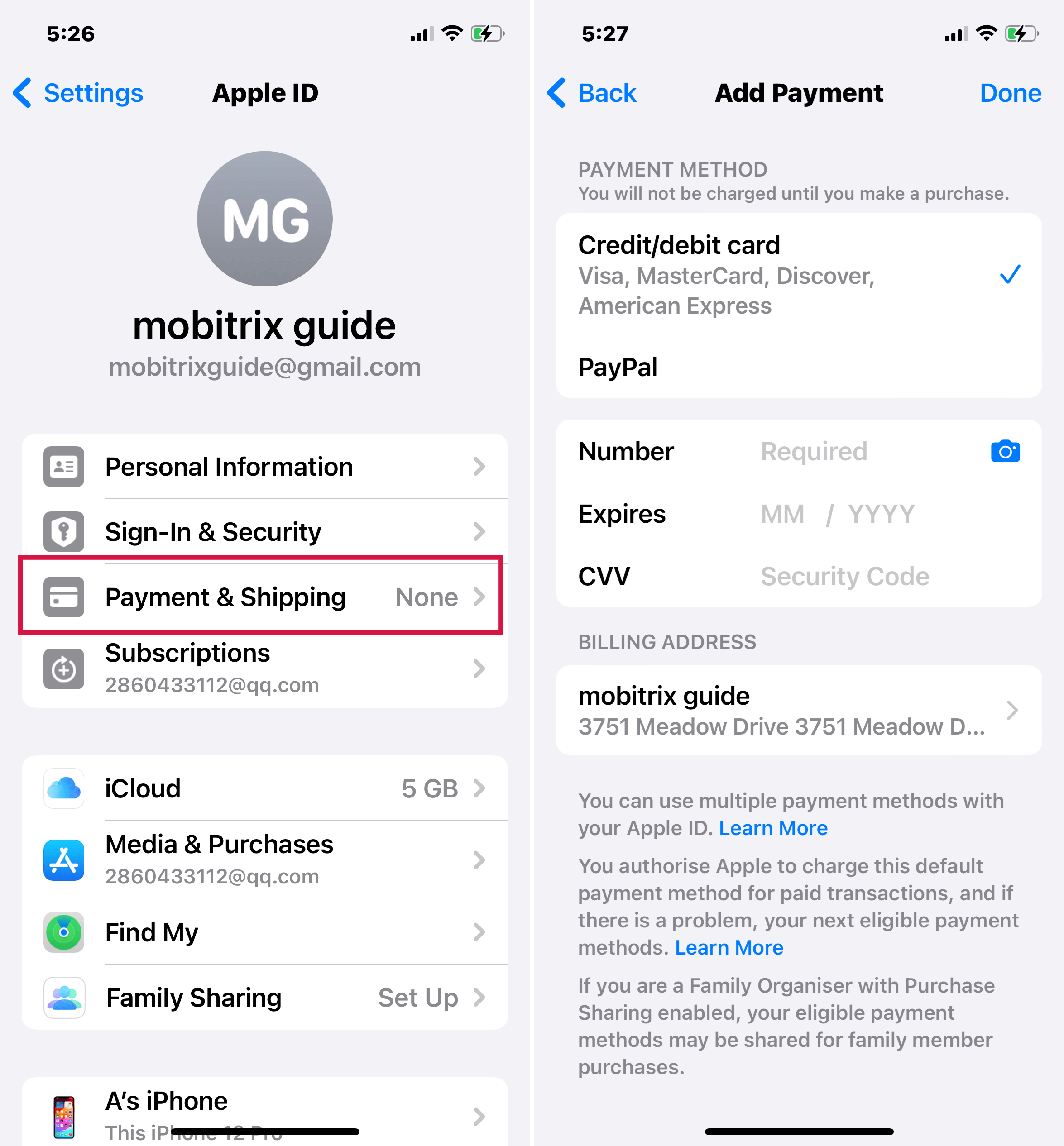
मैक पर चरण:
"खोलें"ऐप स्टोर
अपने पर क्लिक करेंप्रोफ़ाइल नामनीचे-बायीं ओर।
चुनेंखाता सेटिंग्सदाहिने ऊपरी कोने में।
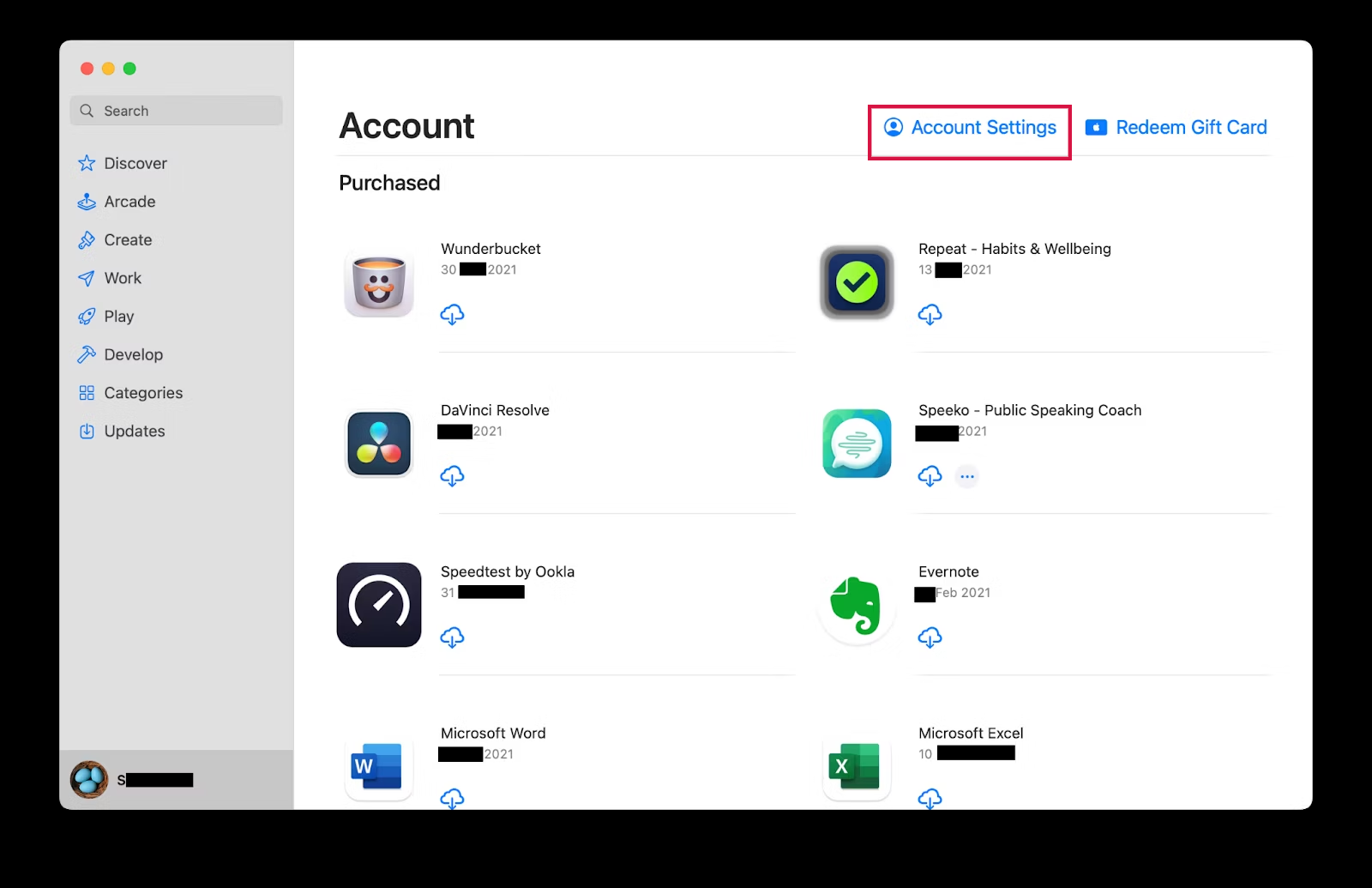
पर टैप करेंभुगतान प्रबंधित करें
मौजूदा विवरणों को अपडेट करने के लिए एडिट पर क्लिक करें या भुगतान विधि जोड़ें का चयन करें।
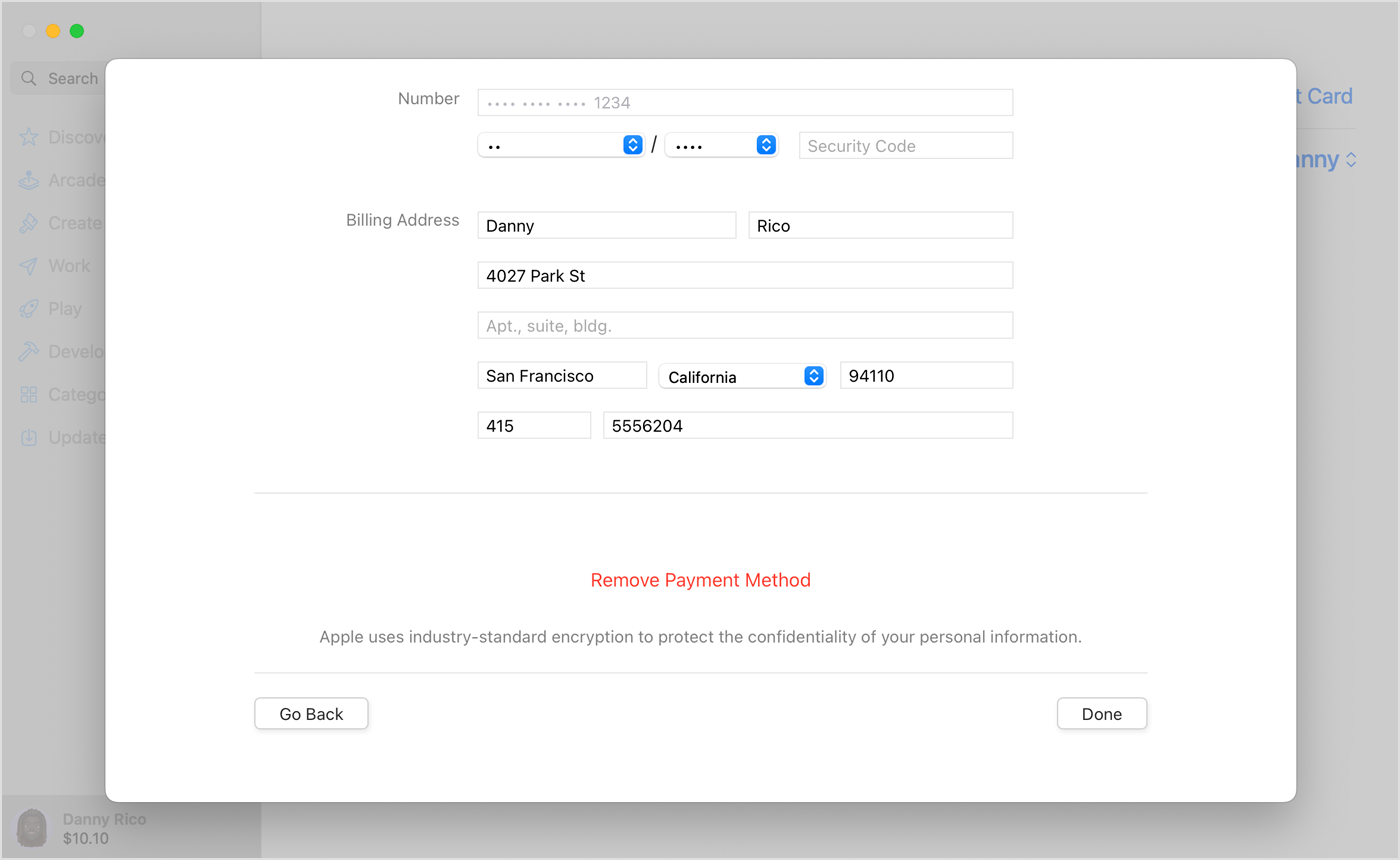
तरीका 5: अतिरिक्त सुधार
यदि ऊपर दिए गए तरीके काम नहीं करते हैं, तो आप इन सुझावों को आज़मा सकते हैं। इन सुझावों की सफलता दर कम होती है, लेकिन इसे आज़माना फिर भी सार्थक है।
1. किसी भी अवैतनिक शुल्क का समाधान करें
अवैतनिक खरीदारी के कारण आपका Apple ID अक्षम हो सकता है। बकाया शुल्कों के साथ, आपका खाता नए इन-ऐप खरीदारियां (IAPs) नहीं कर सकता।
कदम:
"जाएँ"सेटिंग्सतब आपका टैप करेंApple IDनाम.
पर टैप करेंमीडिया और खरीदारी।
"पर क्लिक करें"खाता देखें
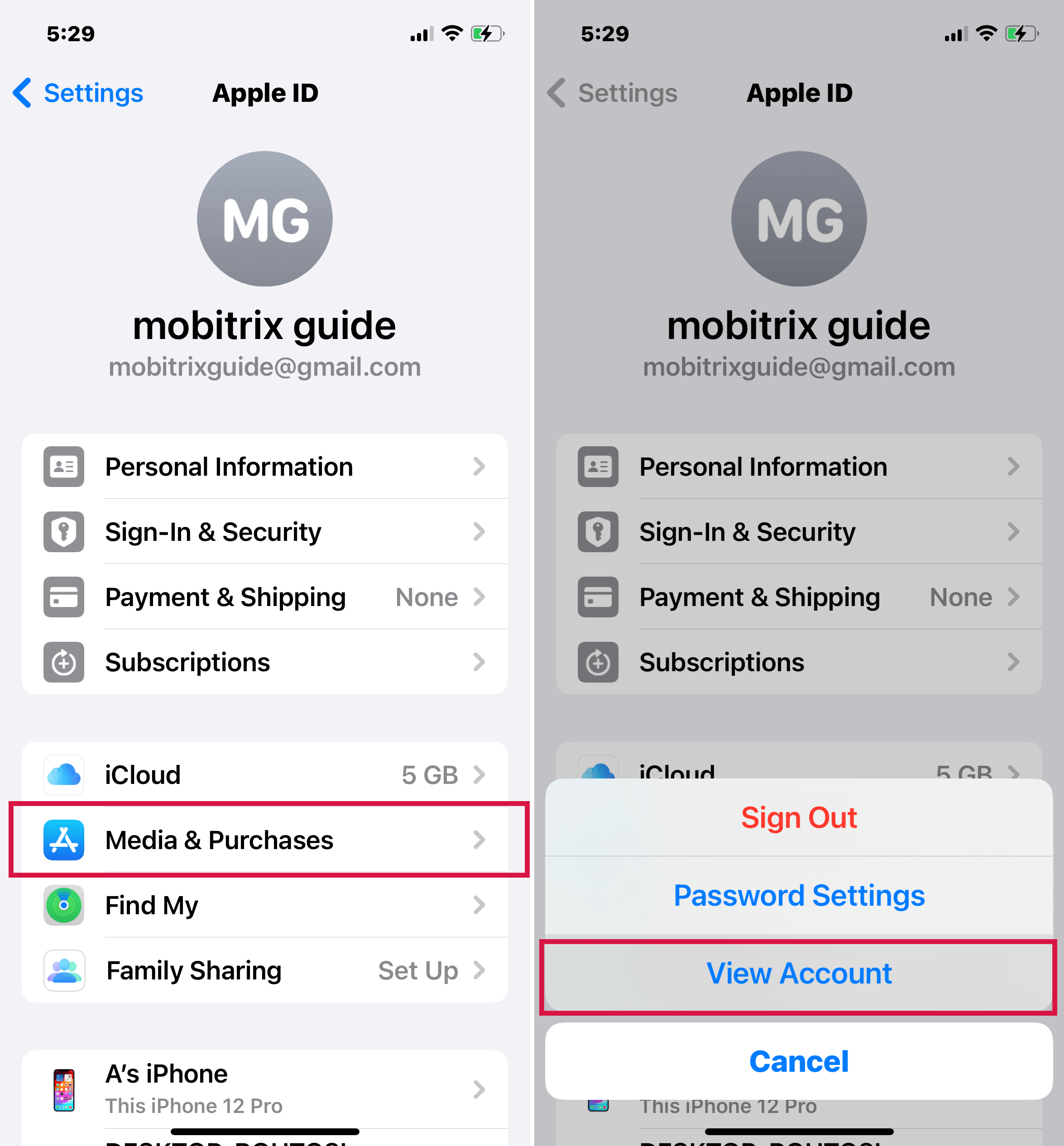
अपनी Apple ID की साख दर्ज करें या Face ID का उपयोग करें।
पर टैप करेंखरीद इतिहास
अवैतनिक ऐप खरीदारी को खोजें और चुनें।
अपनी भुगतान विधि बदलें और अपना भुगतान पूरा करें।
एक बार आपने शेष राशि का भुगतान कर दिया, तो आप App Store या iTunes पर खरीदारी करने की पुनः कोशिश कर सकते हैं।
2. ब्राउज़र के माध्यम से साइन इन करें या iTunes तक पहुंचने के लिए किसी अन्य डिवाइस का उपयोग करें
यदि आप अपने iPhone का उपयोग करके iTunes या App Store तक पहुँचने की कोशिश कर रहे हैं, और आपको संदेश दिखाई दे रहा है, तो किसी दूसरे iPhone पर इसे एक्सेस करने का प्रयास करें। आप किसी भी वेब ब्राउज़र पर लॉग इन करना भी चाह सकते हैं।
चरण:
सफारी या क्रोम ब्राउज़र खोलें।
https://appleid.apple.com/ पर जाएं।
अपने नए Apple ID और पासवर्ड के साथ साइन इन करें ताकि आप Apple की सुविधाओं और सेवाओं का उपयोग कर सकें।
3. प्रतिबंधों की जाँच करें
अक्सर यूजर्स अपने अकाउंट्स पर इन-ऐप खरीदारी को बंद करने के लिए प्रतिबंधों का उपयोग करते हैं। ज्यादातर यह अनचाही और वयस्क सामग्री से बच्चों की सुरक्षा के लिए होता है। जांचें कि क्या यही "आपका अकाउंट ऐप स्टोर और आईट्यून्स में अक्षम कर दिया गया है" त्रुटि संदेश का कारण है।
कदम:
iPhone सेटिंग्स ऐप खोलें।
स्क्रीन टाइम का चयन करें।
जारी रखें पर क्लिक करें और यह मेरा iPhone है चुनें।
टैप करेंसामग्री और गोपनीयता प्रतिबंध
इसे सक्षम या अक्षम करने के लिए अपना प्रतिबंध पासकोड दर्ज करें।
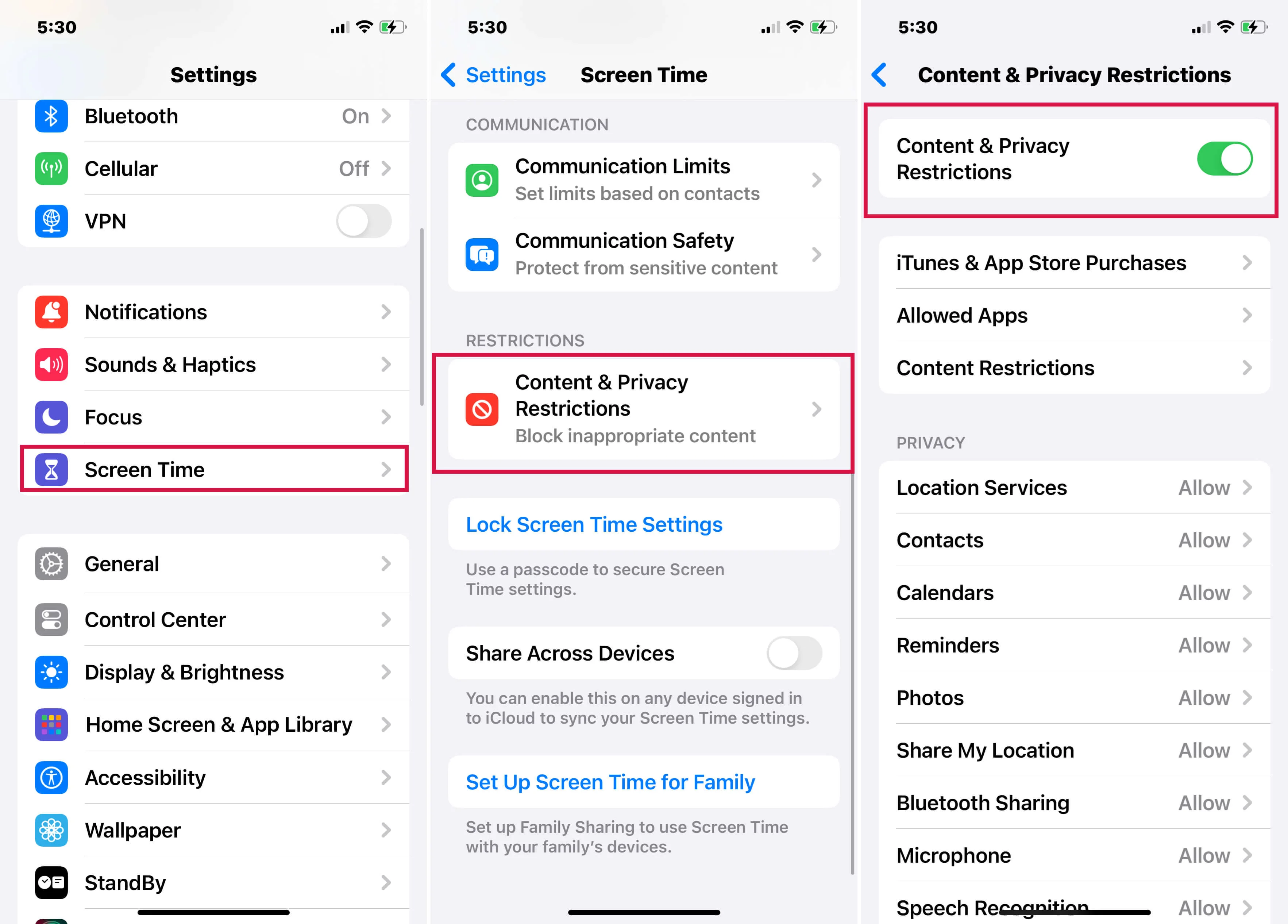
4. तारीख और समय सेट करें
आपके iPhone पर गलत तारीख और समय की सेटिंग्स App Store और iTunes से संबंधित समस्याओं का कारण बन सकती हैं। इससे आपके iPhone पर अकाउंट डिसेबल्ड का संदेश भी प्रदर्शित हो सकता है।
आईफोन पर चरण:
"खोलें"सेटिंग्सऐप.
नीचे स्क्रॉल करें और जनरल पर क्लिक करें।
तारीख और समय विकल्प पर टैप करें।
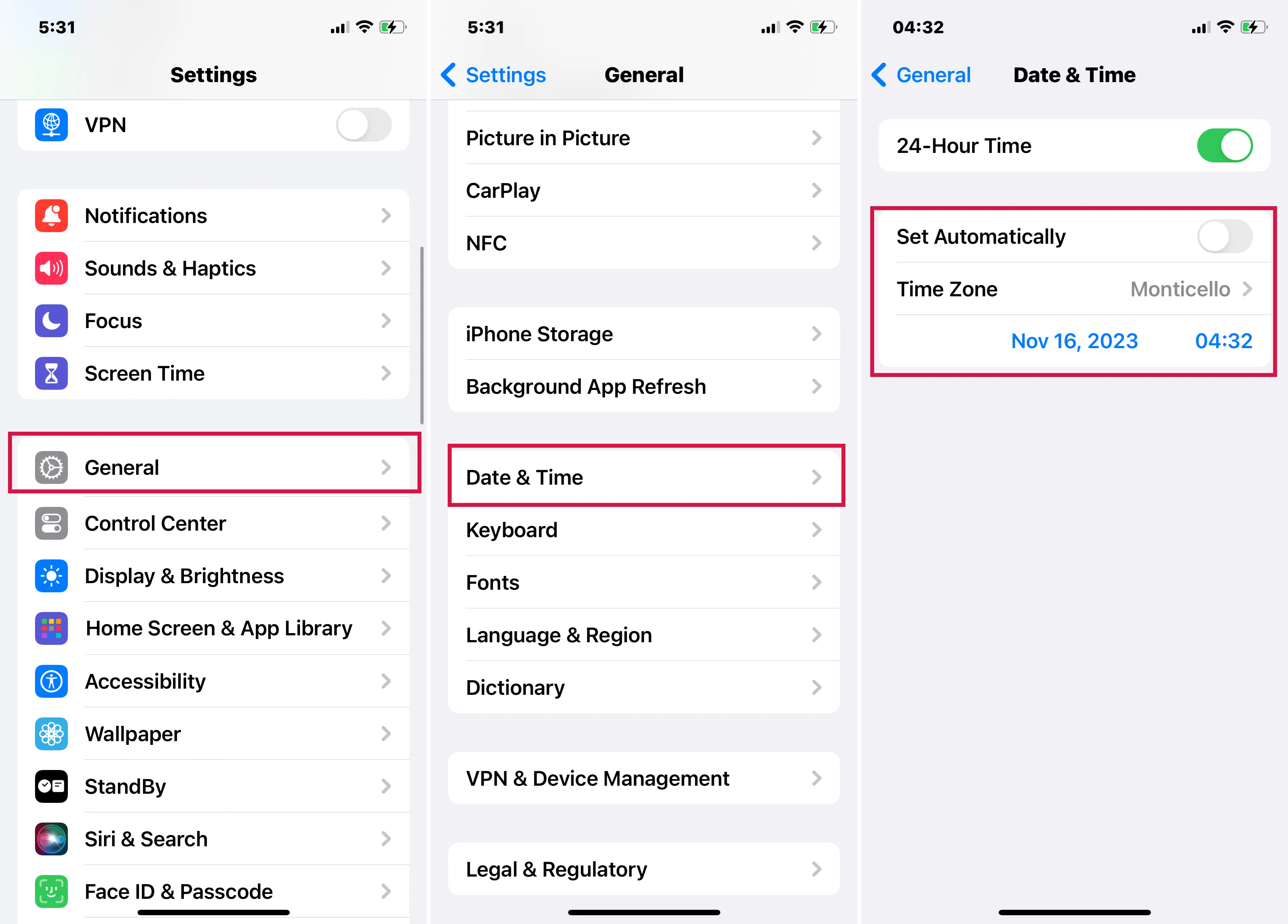
टॉगल चालू करेंस्वचालित रूप से सेट करें
अगर यह पहले से ही चालू है लेकिन समय क्षेत्र गलत है, तो इसे मैन्युअल रूप से सेट करें।
Mac पर चरण:
सिस्टम प्रेफरेंसेज़ ऐप लॉन्च करें।
तारीख और समय विकल्प पर क्लिक करें।
स्क्रीन के निचले कोने में लॉक आइकॉन पर क्लिक करें।
अपने Mac का पासवर्ड दर्ज करें या टच ID का उपयोग करें।
तारीख और समय टैब पर, स्वचालित रूप से तारीख और समय सेट करने के लिए बॉक्स को चेक करें।
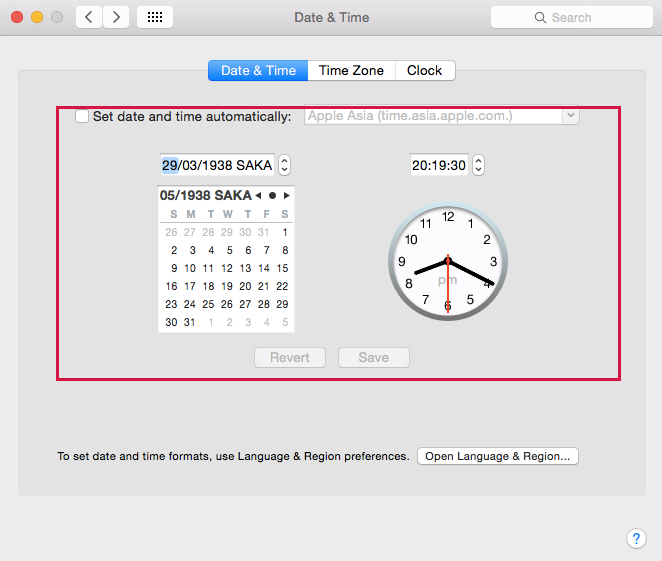
यदि आवश्यक हो तो टाइम जोन टैब पर स्विच करें।
अपने वर्तमान स्थान का उपयोग करके स्वचालित रूप से समय क्षेत्र सेट करने को अनचेक करें और मैन्युअली अपना समय क्षेत्र सेट करें।
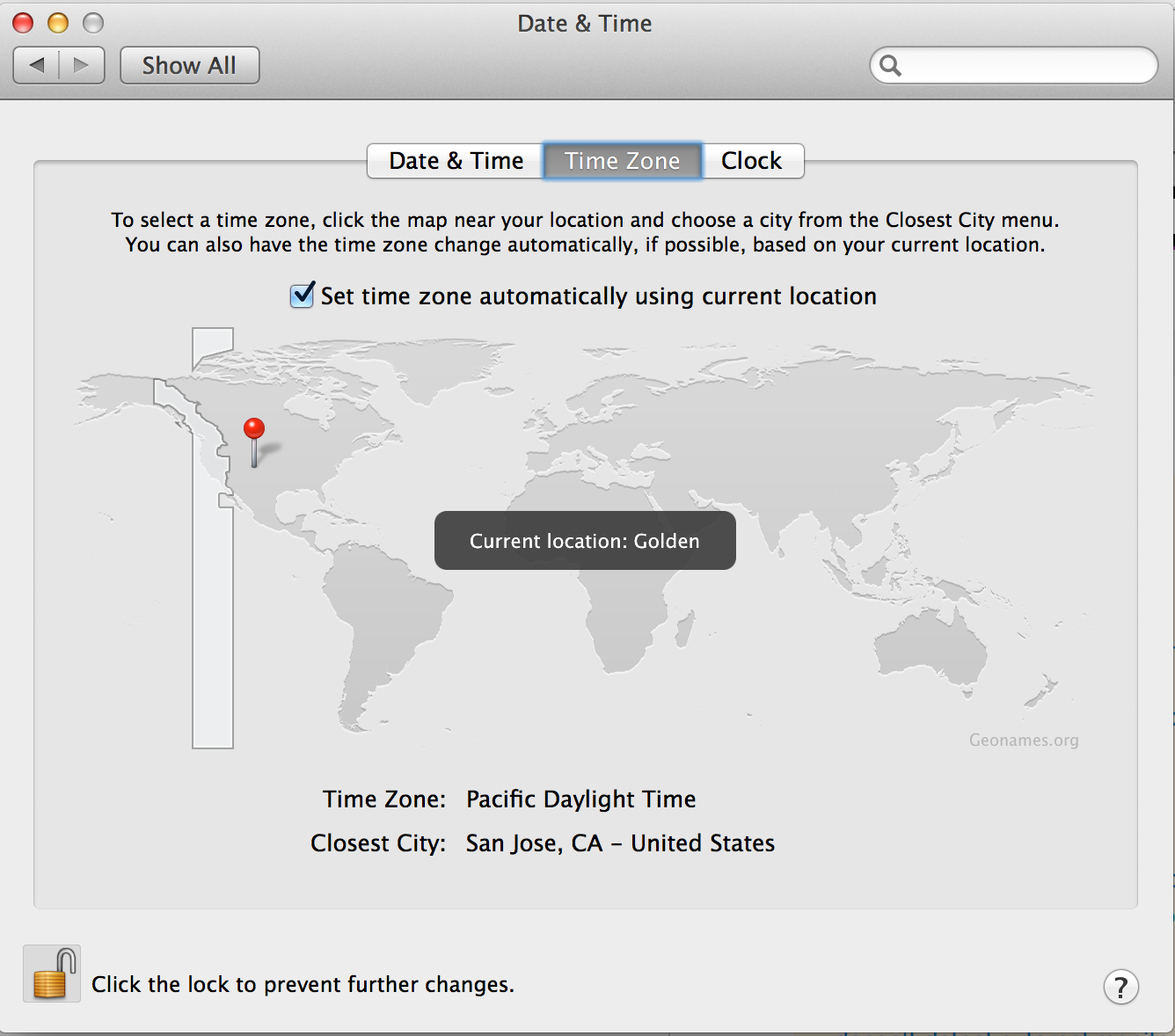
विधि 6: Apple सहायता से संपर्क करें
संपर्क करना आखिरी उपाय होना चाहिए। कभी-कभी सभी प्रक्रियाओं से गुजरने के बावजूद भी कुछ काम नहीं करता। इसलिए, आपको सीधे Apple से संपर्क करने की ज़रूरत है।
Apple सपोर्ट ऐप का उपयोग करें।अपने iPhone पर या दूसरे iPhone का उपयोग करके iMessage के माध्यम से Apple Support से चैट करें। Apple के ग्राहक प्रतिनिधि आपको आगे की सहायता प्रदान कर सकते हैं और आपकी समस्या का समाधान करने में मदद कर सकते हैं।
चरण:
एप्पल सपोर्ट वेबसाइट (https://support.apple.com/contact) पर जाएं और फिर, चुनेंApple ID
उसके बाद, चुनेंविकलांग Apple IDऔर Apple कर्मचारी के साथ कॉल सेट करें, ऑनलाइन चैट सेशन शुरू करें, या Apple सपोर्ट को ईमेल करें।
ऐप स्टोर और आईट्यून्स में आपका खाता क्यों निष्क्रिय कर दिया गया है, इसके कारण।
बार-बार गलत पासवर्ड दर्ज करना -यह एक Apple सुरक्षा सुविधा है जो किसी को तब लॉक कर देती है जब वे एक निश्चित संख्या में गलत पासवर्ड दर्ज करते हैं। इस मामले में, आप 24 घंटे इंतजार कर सकते हैं इससे पहले कि आप अपनी लॉगिन प्रमाणिकताएं फिर से दर्ज करें।
आपके Apple खाते का अनियमित उपयोग -यदि आपने काफी समय से अपने Apple खाते में साइन इन नहीं किया है, तो आपके iPhone द्वारा सुरक्षा के लिहाज से आपको लॉक आउट किया जा सकता है।
विवादित Apple बिलिंग शुल्कयदि Apple पर किसी खरीदारी में कोई समस्या आती है, तो उम्मीद करें कि आपकी समस्या हल होने तक आपको अस्थायी रूप से App Store या iTunes से बाहर रखा जाएगा।
आपके Apple खाते पर संदिग्ध व्यवहार -यदि आप अपने जुड़े हुए Apple उपकरणों में शायद ही कभी साइन इन करते हैं, तो यह संभव है कि Apple को लगे कि आप एक हैकर हैं और वे आपको App Store और iTunes से लॉक आउट कर दें। इस समस्या को सुलझाने के लिए आपको उनसे संपर्क करना पड़ सकता है।
अवैतनिक App Store या iTunes ऑर्डर्स जैसी बिलिंग समस्याएँ -यदि आपका Apple के साथ कोई बकाया या अधूरा बिल हो, तो यह भी एक कारण है कि आपका खाता App Store और iTunes में अक्षम कर दिया गया है।
"आपका खाता ऐप स्टोर और iTunes में अक्षम किया गया है" पर क्या प्रभाव पड़ता है?
जब आपके iPhone स्क्रीन पर "Your account has been disabled in the App Store and iTunes" नामक त्रुटि संदेश प्रकट होता है, तो यह आमतौर पर निम्नलिखित का संकेत देता है:
आपका iCloud खाता और खाते में संग्रहीत कोई भी डेटा तब तक अनुपयोगी है जब तक आप समस्या को हल नहीं कर लेते।
आपका समस्या हल होने तक आप iMessage, FaceTime, और iCloud मेल प्राप्त नहीं कर सकते।
आप Apple सेवाओं का उपयोग नहीं कर सकते, और किसी भी Apple Store के ऑर्डर और मरम्मत को पुनर्निर्धारित करना होगा।
Apple Books, App Store खरीदारी, और iTunes खरीदारी तक पहुंच अस्वीकृत।
अधिक टिप्स
क्या "आपका खाता ऐप स्टोर और iTunes में अक्षम किया गया है" "Apple ID अक्षम है" के समान है?
"आपका खाता ऐप स्टोर और आईट्यून्स में निष्क्रिय किया गया है।"Apple ID अक्षम कर दिया गया है"जब आप App Store में सामग्री तक पहुँचने का प्रयास करते हैं, तब 'Your account has been disabled in the App Store and iTunes' दिखाई देता है।"
दूसरी ओर, जब आप iCloud Activation Lock स्क्रीन को बाईपास करने के लिए Apple ID और पासवर्ड असफलतापूर्वक दर्ज करते हैं, तब "Apple ID disabled" का संदेश आता है।
Apple ID को निष्क्रिय करके उसे हटाकर कैसे ठीक करें?
Apple ID को हटाना, Apple ID निष्क्रिय समस्या को ठीक करने का सबसे अच्छा समाधान हो सकता है। यदि आप Apple ID का पासवर्ड भूल गए हैं या आप एक दूसरे हाथ का iPhone इस्तेमाल कर रहे हैं और Apple ID खाते की जानकारी के प्रति सुनिश्चित नहीं हैं, तो यह एक सोच समझा समाधान है।
इस स्थिति में, किसी पेशेवर उपकरण का उपयोग करें जैसे किMobitrix LockAwayकिसी भी iPhone से Apple ID पासवर्ड आसानी से हटाने के लिए डिजाइन किया गया। साथ ही, यह नवीनतम iOS के साथ पूरी तरह से संगत है।
निःशुल्क डाउनलोडनिःशुल्क डाउनलोडनिःशुल्क डाउनलोड
चरण:
Mobitrix LockAway को डाउनलोड और इंस्टॉल करें।
अपने iPhone को कंप्यूटर से जोड़ें।
टैप करेंApple ID अनलॉक करें

अपना Apple ID हटाने के लिए स्टार्ट पर क्लिक करें।

यह उपकरण आपके iPhone पर Apple ID हटाना शुरू कर देगा।
स्क्रीन पर दिए गए निर्देशों का पालन करके अनलॉकिंग प्रक्रिया पूरी करें। इसके बाद आप एक नया Apple ID उपयोग कर सकते हैं।
Mobitrix LockAway के उपयोग के लाभ:
तेज - 20 मिनट से कम समय में Apple ID हटा देता है।
सुरक्षितपूरी प्रक्रिया आपके कंप्यूटर पर होती है और कोई भी जानकारी लीक नहीं होती है।
उपयोग में आसान- यह एक अनुकूल ऐप है किसी भी नौसिखिये के लिए, बिना किसी तकनीकी चरणों के, सिर्फ सरल क्लिक्स के साथ।
कुशल- इस सॉफ्टवेयर की सफलता दर 99% है।
पूरी तरह संगत- यह पूर्ण रूप से iPhone 5s से iPhone 16 और iOS 18 और इससे पहले के संस्करणों को सपोर्ट करता है।
सारांश
यह कोई राज़ नहीं है कि App Store और iTunes तक पहुँच आजकल अत्यंत महत्वपूर्ण है। Apple की अधिकांश सेवाएँ iCloud और आपके Apple ID के माध्यम से एक्सेस की जाती हैं। इसलिए, बाहर लॉक होने का मतलब है कि आपका डिजिटल जीवन थम सकता है।
हालांकि, जैसा कि ऊपर चर्चा की गई है, आपको iPhone समस्याओं के लिए 9 आसान और समझने योग्य समाधान मिल सकते हैं। इसलिए, अपने iPhone के iTunes और App Store खाते की अक्षमता की त्रुटि को हल करने के लिए इस गाइड में बताए गए समाधानों को आजमाएं।

